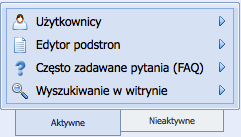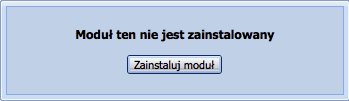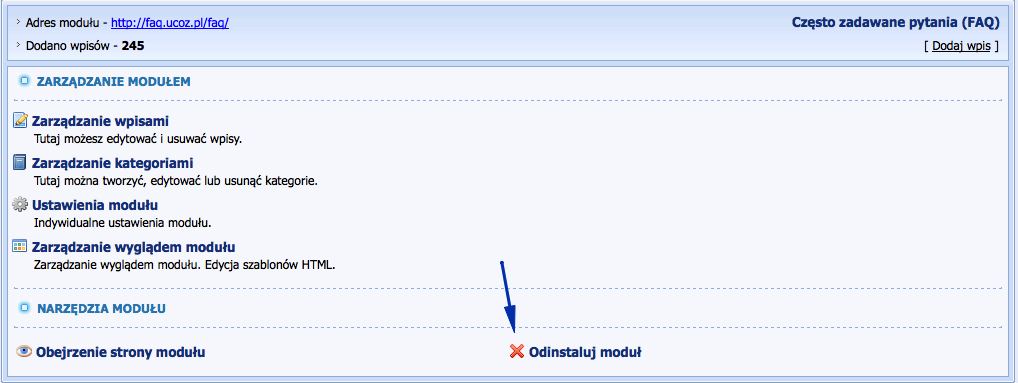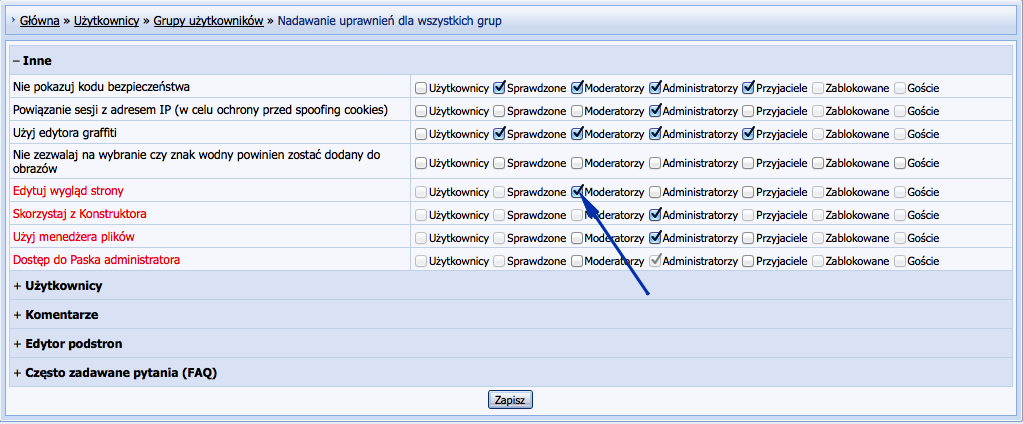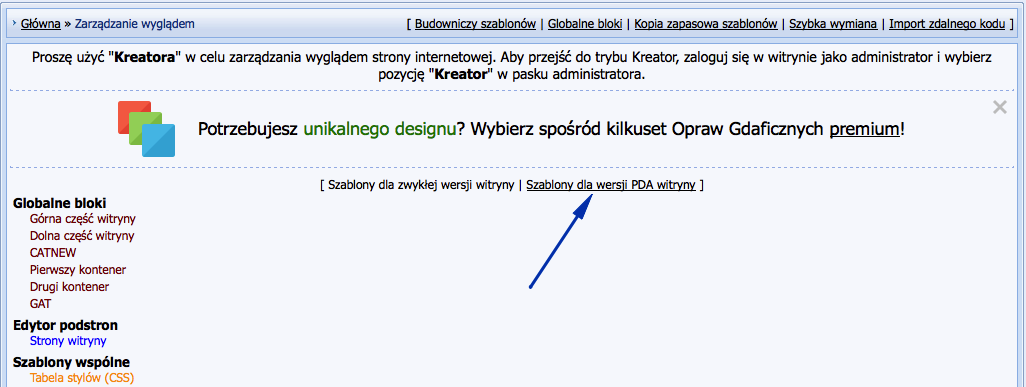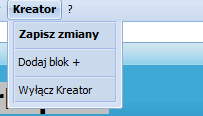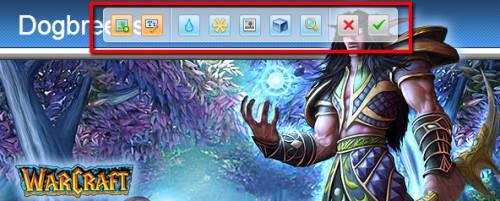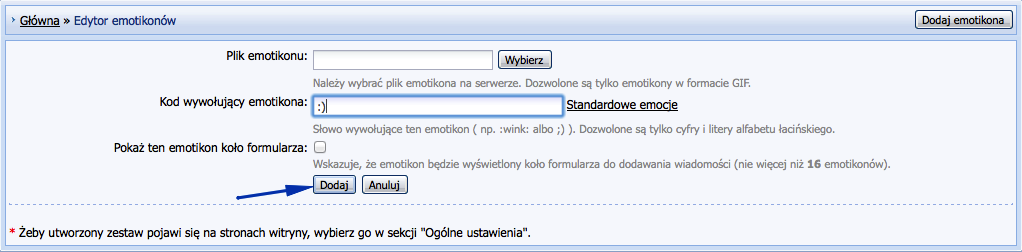|
Odpowiedź: Możesz nabyć z góry dodatkowy pakiet usług płatnych, który zostanie aktywowany w momencie wyczerpania się aktywnego pakietu. Jeżeli posiadasz już aktywowany pakiet na swojej stronie, wystarczy, że zakupisz pakiet „oczekujący”, który nabyć możesz wchodząc w Panel zarządzania -> $ Usługi płatne -> Usługi płatne. Wszystkie zakupione pakiety płatne zobaczyć możesz wchodząc w Panel zarządzania -> $ Usługi płatne -> Zapłacone zamówienia. |
|
Odpowiedź: Spróbuj użyć przycisku "Zaznacz wszystkie wiadomości, jako przeczytane”. |
|
Odpowiedź: Tak, ale tylko w polach "Krótki opis" i "Tekst pytania". |
|
Odpowiedź: Panel zarządzania -> Zarządzanie wyglądem -> E-sklep -> Strona formularzy służbowych |
|
Odpowiedź:
|
|
Odpowiedź:
Moduły możesz aktywować na głównej stronie Panelu zarządzania. Listę wszystkich aktywnych i nieaktywnych modułów znajdziesz po lewej stronie.
Aktywowanie modułu Aby zainstalować moduł wystarczy wejść w listę Nieaktywnych modułów i kliknąć "Zainstaluj moduł".
Odinstalowanie modułu Aby odinstalować moduł, wybierz ten, który chcesz usunąć z listy aktywnych modułów. Zostaniesz przekierowany/a do strony Zarządzania modułem gdzie, wśród innych opcji, znajdziesz możliwość odinstalowania modułu.
Klkinij "Odinstaluj moduł" i potwierdź tę decyzję poprzez wprowadzenie odpowiedzi na tajne pytanie. |
|
Odpowiedź: uCoz posiada funkcję tworzenia kopii zapasowych- oznacza to, że możliwe jest utworzenie kopii zapasowych zarówno całej strony jak i danego szablonu (wyglądu strony). Wszystkie kopie zapasowe szablonów jakie utworzysz przechowywane są właśnie w Menadżerze plików w folderze _tbkp.
|
|
Odpowiedź: Tak. Edytuj szablon strony profilowej użytkownika. |
|
Odpowiedź: Przestrzeń dyskowa pokazuje ogólny limit przestrzeni dyskowej. Każdy użytkownik otrzymuje za darmo 400Mb przestrzeni dyskowej. Wielkość ta stale wzrasta. Przestrzeń dyskowa obejmuje wszystkie usługi, szablony i pliki użytkownika. |
|
212. Czy można włączyć komentarze i inne interaktywne elementy na stronach, stworzonych przez Edytor Strony?
Odpowiedź: Wpisy na strony stworzone przez Edytora podstron dodasz poprzez edycję ich zawartości. Nie jest możliwe włączenie opcji komentarzy na takich stronach tak samo jak oceniania oraz innych elementów interaktywnych. Użyj pustego modułu, którego wcześniej nie używałeś. |
|
Odpowiedź: Wystarczy, że wejdziesz w Panel zarządzania -> $ Usługi płatne -> Usługi płatne -> Kup oddzielną usługę. Tu zobaczysz wszystkie dostępne oddzielne usługi. Należy jednak wspomnieć, że zakup pakietu usług jest bardziej optymalny- daje dostęp do pełnej rangi usług w prosty, jednorazowy sposób. |
|
Odpowiedź: Nie jest możliwe przywrócenie konkretnego wątku. Możesz przywrócić całe forum z kopi zapasowej, jeżeli wcześniej ją utworzyłeś. |
|
Odpowiedź: Nie. Jeśli ranga użytkownika jest wyższa niż ta, w której powinien się znajdować zgodnie z wynikami, obecna ranga nie ulegnie zmianie. |
|
Odpowiedź: Tak. Istnieje opcja "Waluta w kolumnie ceny” w sekcji "Parametry obróbki arkuszu”. |
|
Odpowiedź:
Отмените выбор пунктов, настройки которых Вы не хотите сбрасывать. Нажмите «Сбросить». |
|
Odpowiedź: Aby edytować swoją stronę w trybie graficznym (wizualnym) musisz włączyć funkcję "Kreator". Aby to zrobić wystarczy wejść w: Panel zarządzania -> Ustawienia -> Ogólne ustawienia -> Użyj funkcji "Kreator" do zarządzania wyglądem witryny internetowej. Wtedy- po zalogowaniu jako administrator strony- Kreator będzie można włączyć, korzystając z górnego menu.
Jeżeli Kreator nie jest dostępny w Twoim pasku admina wykonaj następujące kroki: przejdź do: Panel zarządzania -> Użytkownicy -> Grupy użytkowników -> Nadawanie uprawnień dla wszystkich grup -> Inne -> Edytuj wygląd strony, zaznacz odpowiednie pole i kliknij "Zapisz".
|
|
Odpowiedź: Aby dodać blok z taką informacją do swojej strony wystarczy aktywować odpowiednią opcję w Ustawieniach ogólnych: Panel zarządzania -> Ustawienia -> Ustawienia ogólne -> Aktywuj funkcję "Kto jest online":
Nie zapomnij też dodać następujących kodów do szablonu: $ONLINE_COUNTER$ and $ONLINE_USERS_LIST$. Możesz to zrobić w Panelu zarządzania -> Wygląd -> Zarządzanie wyglądem (szablony). |
|
Odpowiedź: Aby utworzyć kopię zapasową swojej strony przejdź do Panelu zarządzania -> Narzędzia -> Kopia zapasowa projektu. Tam znajdziesz wszystkie niezbędne opcje dotyczące tworzenia kopii zapasowej oraz będziesz mógł/mogła zachować tylko bazy danych, tylko dodane pliki lub całość strony. Po zaznaczeniu odpowiednich opcji kliknij “Utwórz kopię zapasową”. Pamiętaj, jeżeli chcesz zachować kopię zapasową szablonu musisz wybrać inną opcję: Panel zarządzania -> Zarządzanie wyglądem -> Kopia zapasowa szablonów. |
|
Odpowiedź: Tak. Użyj naszych usług SMS: http://usms.ucoz.com/ |
|
Odpowiedź: WYSIWYG – skrót od angielskiego "what you see is what you get” czyli "widzisz to co otrzymasz”. W czasie tworzenia strony widzisz elementy przyszłej strony zamiast jej kodu HTML. Możesz zobaczyć elementy strony dokładnie tak, jak będą wyglądać w oknie przeglądarki. Jego głównym zadaniem jest uproszczenie procesu tworzenia strony osobom, które nie potrafią programować. uCoz oferuje kilka narzędzi, które pozwalają Ci pracować nad swoją stroną:
Należy wspomnieć, że nie zalecamy używania edytora graficznego- czasem wygenerowany kod może wyświetlać się nieprawidłowo w przeglądarce. |
|
Odpowiedź: Wyczyszczenie pamięci podręcznej przeglądarki (plików tymczasowych) pomaga w takich przypadkach. |
|
224. Niektórzy z zarejestrowanych użytkowników nie widzą przycisku do edycji wcześniej utworzonych wiadomości. Dlaczego tak jest?
Odpowiedź: Jest określony okres czasu, podczas którego użytkownicy mogą edytować wiadomości. Można to ustawić w sekcji Ustawień modułu Forum. |
|
Odpowiedź: Wyniki testu dla wszystkich zarejestrowanych użytkowników. Jeśli zezwolisz Gościom na udział w testach, ich wyniki nie zostaną zapisane. |
|
Odpowiedź: Jest to baner reklamowy uCoz. Można go usunąć za opłatą. Możesz to zrobić za pomocą Panelu zarządzania, zakładka "Usługi płatne ". |
|
Odpowiedź: Oczywiście! uCoz zawiera opcję która która pozwala na uruchomienie mobilnej wersji strony. Aby włączyć opcję należy wejść do: Panelu zarządzania -> Ustawienia -> Ogólne ustawienia -> Aktywuj szablony dla wersji PDA witryny.
Domyślne szablony dla wersji mobilnej (wersji PDA) mogą być edytowane w Panelu zarządzania -> Zarządzanie wyglądem -> Szablony dla wersji PDA witryny.
Mobilną wersję swojej strony możesz zobaczyć dodając po prostu /pda po adresie strony, np: nazwa-strony.ucoz.pl/pda. Jeżeli strona oglądana będzie zaś na urządzeniu mobilnym, wersja mobilna wyświetli się automatycznie. |
|
Odpowiedź: Edytor Nagłówków to narzędzie pomagające w personalizacji nagłówków strony. Z pomocą Edytora możesz dodać napis lub obraz dzięki kilku kliknięciom- bez styczności z kodem HTML lub CSS. Aby rozpocząć pracę z Edytorem Nagłówków musisz przejść do trybu Kreatora. Jeżeli możliwość korzystania z Kreatora nie jest aktywowana na Twojej stronie możesz aktywować ją wchodząć w Panel zarządzania -> Ustawienia -> Ustawienia ogólne -> Użyj funkcji "Kreator" do zarządzania wyglądem witryny internetowej.
Następnie, po zalogowaniu się jako administrator uzyskasz możliwość korzystania z Kreatora.
W trybie Kreatora będziesz miał/ miała możliwość skorzystanie z Edytora Nagłówków (o ile wybrana przez Ciebie oprawa graficzna wspiera te narzędzie- wiele starszych szablonów nie posiada tej opcji). O Edytorze Nagłówków możesz przeczytać więcej na naszym Forum.
|
|
Odpowiedź: Nie martw się, FTP zacznie działać w ciągu 2-óch godzin od utworzenia strony. |
|
Odpowiedź: Nie można tego zrobić. |
|
Odpowiedź: Nie. Musisz użyć ich na stronie dynamicznej, która pozwoli na przetworzenie kodów. $Codes$ nie są przetwarzane na stronach statycznych. Są tam wyświetlane jako zwykły tekst. |
|
232. Wiadomości nie są dodawane do profili użytkowników i dlatego ich rating nie wzrasta. Jak to naprawić?
Odpowiedź: Sprawdź opcję "Nie zwiększaj ilości postów dla użytkowników” w "Zarządzanie forami” Panelu zarządzania. |
|
Odpowiedź: Wszystkie dane związane z usuniętym testem – pytania, odpowiedzi, zakresy i log wyników zostaną usunięte. |
|
Odpowiedź: W pierwszej kolejności, musisz dodać spersonalizowany zestaw emotikonów poprzez Menadżera plików. Aby ustawić dodane obrazki jako aktywne emotikony wejdź w Panel zarządzania -> Edytor emotikonów.
Następnie, wybierz obraz danego emotikona oraz ustaw jego kod. Kliknij "Dodaj".
Aby emotikony wyświetlały się w formularzu dodawania komentarzy/wpisów musisz oznaczyć jako docelowy Twój własny, spersonalizowany zestaw emotikonów. Możesz zrobić to wchodząc w: Panel zarządzania -> Ustawienia -> Ogólne ustawienia.
|
|
Odpowiedź: Aby pracować ze skryptami PHP najpierw musisz opłacić możliwość wykorzystania skryptów PHP na swojej stronie. Usługa ta może być zakupiona oddzielnie lub jako część któregoś z płatnych pakietów. Możliwość korzystania z PHP jest zawarta w pkaietach Deweloperskim, Premium+, Deweloperskim+ oraz Ultra. Aby zakupić któryś z pakietów przejdź do Panelu zarządzania -> $Usługi płatne -> Usługi płatne -> Pakiety płatnych usług. Aby zakupić możliwość korzystania ze skyptów PHP jako oddzielną usługę przejdź do Panelu zarządzania -> $Usługi płątne -> Usługi płatne -> PHP (rozwijana lista w prawym górnym rogu) i wybierz okres na jaki chcesz aktywować tę usługę. Więcej informacji i instrukcji o korzystaniu z PHP znaleźć można w naszym specjalnym tutorialu (w jęz. angielskim) |
|
Odpowiedź: Nie. Na tym właśnie polega ich prywatność. |
|
237. Czy powinienem umieszczać informację o prawach autorskich uCoz na stronach, które przesyłam przez Menedżera plików?
Odpowiedź: Nie. Informację o prawach autorskich powinny być zamieszczane tylko na dynamicznych stronach witryny internetowej. Pamiętaj, że wymagane jest używanie modułów na stronie. Zgodnie z Warunkami użytkowania strona może zostać uznana za nieaktywną jeżeli nie odwiedzają jej żadni użytkownicy lub jeżeli brak jest modułów. Strony zawierające wyłącznie statyczne (niedynamiczne) strony i niezawierające praw autorskich uCoz zostaną zablokowane zgodnie z Warunkami użytkowania uCoz. |
|
Odpowiedź: Nie można tego zmienić. |
|
Odpowiedź: Nie. Jeśli chcesz zezwolić użytkownikom na obejrzenie wyników, włącz funkcję wysyłania wyników na e-mail. |
|
Odpowiedź: CAPTCHA (kod bezpieczeństwa) to zestaw losowych znaków- używany głównie w celu przeciwdziałania spamowaniu. Możesz zmienić rodzaj testu CAPTCHA, który wyświetlany jest na Twojej stronie, wchodząc w Panel zarządzania -> Ustawienia -> Ogólne ustawienia -> Typ kodu bezpieczeństwa (captcha).
W uCoz znajdziesz trzy typu kodu bezpieczeństwa CAPTCHA:
|
|
Odpowiedź: Liczba punktów reputacji zależy od reputacji osoby, która ją zmienia (max 20): rep>5000 =20 |
|
Odpowiedź: Ta informacja jest dostępna tylko dla administratora. Jeżeli nie chcesz żeby była wyświetlana zmień wygląd szablonu wyświetlania wpisów. |
|
Odpowiedź: Wersja biblioteki jQuery na Twojej stronie może być zmieniona poprzez wejście w: Panel zarządzania -> Ustawienia -> Ogólne ustawienia -> Wersja biblioteki jQuery.
Wybierz po prostu konieczną wersję biblioteki a zostanie ona aktywowana na Twojej stronie. Obecnie dostępne są następujące wersje:
|
|
Odpowiedź: Nie. |
|
Odpowiedź: Nie ma takiej możliwości. |